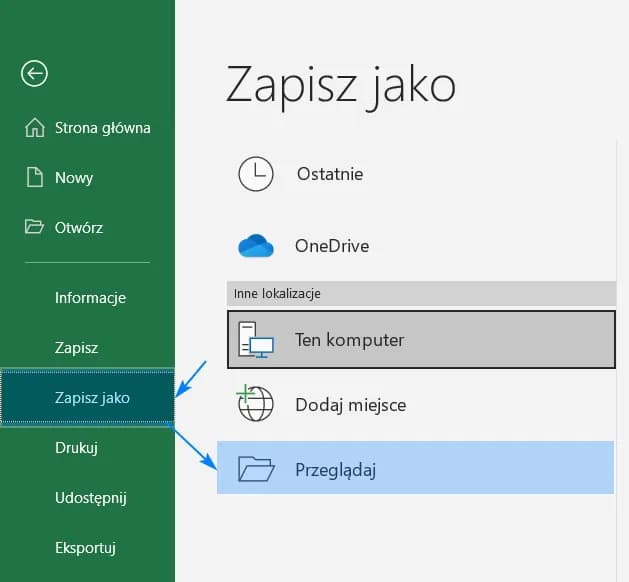Zapisywanie wykresów z Excela jako pliki PDF to prosty proces, który można wykonać na kilka sposobów. Główne metody obejmują zapis pojedynczego wykresu lub wielu wykresów w jednym pliku PDF. Kluczowe jest przeniesienie wykresu na nowy arkusz przed zapisem. Dla wielu wykresów, należy je zgrupować i użyć opcji drukowania do PDF.
Najważniejsze informacje:- Przeniesienie wykresu na nowy arkusz to pierwszy krok
- Pojedynczy wykres można zapisać bezpośrednio jako PDF
- Wiele wykresów wymaga użycia opcji drukowania do PDF
- Można wybrać konkretne arkusze lub zaznaczenia do zapisu
- Proces jest prosty i nie wymaga dodatkowego oprogramowania
Przygotowanie wykresu do eksportu
Odpowiednie przygotowanie wykresu z Excela przed eksportem do PDF jest kluczowe dla uzyskania profesjonalnego efektu końcowego. Dobrze sformatowany wykres będzie czytelny i estetyczny, co zwiększy jego wartość w prezentacjach czy raportach. Poświęcenie czasu na dopracowanie detali może znacząco wpłynąć na jakość eksportowanego pliku.
Formatowanie wykresu powinno obejmować dostosowanie kolorów, czcionek i rozmiarów elementów. Warto również zadbać o czytelne opisy osi i legendę.
- Dostosuj rozmiar wykresu do docelowego formatu PDF
- Sprawdź czytelność wszystkich elementów tekstowych
- Upewnij się, że kolory są kontrastowe i dobrze widoczne
- Usuń zbędne elementy, które mogą rozpraszać uwagę
Zapisywanie pojedynczego wykresu jako PDF
Zapisanie wykresu z Excela jako PDF to prosty proces, który można wykonać na kilka sposobów. Oto krok po kroku, jak to zrobić:
- Zaznacz wykres, który chcesz zapisać
- Kliknij zakładkę "Plik" w górnym menu
- Wybierz opcję "Eksportuj" lub "Zapisz jako"
- Z listy formatów wybierz "PDF"
- Kliknij "Zapisz" i wybierz lokalizację pliku
Przenoszenie wykresu na nowy arkusz
Przeniesienie wykresu na nowy arkusz przed eksportem do PDF może znacznie ułatwić cały proces. Wystarczy kliknąć prawym przyciskiem myszy na wykres i wybrać opcję "Przenieś wykres". Następnie należy zaznaczyć "Nowy arkusz" i zatwierdzić. Wykres pojawi się na osobnym arkuszu, co ułatwi jego dalszą obróbkę i eksport.
Ta metoda ma wiele zalet. Pozwala na precyzyjne dostosowanie rozmiaru wykresu do formatu PDF. Ułatwia też manipulację elementami wykresu bez ryzyka przypadkowej zmiany danych źródłowych. Dodatkowo, taki wyodrębniony wykres łatwiej jest zapisać jako pojedynczy plik PDF.
Eksport przez menu "Zapisz jako"
Aby zapisać wykres z Excela jako PDF przez menu "Zapisz jako", najpierw zaznacz cały obszar wykresu. Następnie przejdź do zakładki "Plik" i wybierz opcję "Zapisz jako". Z rozwijanej listy formatów plików wybierz "PDF (*.pdf)". Kliknij przycisk "Opcje" i upewnij się, że zaznaczona jest opcja "Publikuj: Zaznaczenie". Na koniec kliknij "Zapisz" i wybierz lokalizację dla nowego pliku PDF.
Przed finalnym zapisem warto sprawdzić ustawienia strony, aby wykres idealnie wpasował się w format PDF. Możesz dostosować marginesy i orientację strony dla optymalnego efektu.
Jak zapisać wiele wykresów w jednym pliku PDF?
Zapisanie wielu wykresów z Excela w jednym pliku PDF może znacznie ułatwić organizację danych i prezentację wyników. Istnieją dwie główne metody osiągnięcia tego celu: przez Microsoft Print to PDF oraz przez opcję "Zapisz jako". Każda z nich ma swoje zalety i wady, które warto rozważyć przed wyborem.| Metoda | Zalety | Wady |
|---|---|---|
| Microsoft Print to PDF | Łatwa w użyciu, zachowuje układ arkusza | Mniej opcji formatowania |
| Zapisz jako PDF | Więcej opcji dostosowania, lepsza jakość | Wymaga więcej kroków |
Metoda przez Microsoft Print to PDF
Aby zapisać wykresy z Excela w PDF za pomocą Microsoft Print to PDF, zaznacz wszystkie arkusze zawierające wykresy, które chcesz eksportować. Następnie przejdź do zakładki "Plik" i wybierz opcję "Drukuj". Z listy drukarek wybierz "Microsoft Print to PDF". Upewnij się, że w opcjach drukowania zaznaczone jest "Drukuj aktywne arkusze". Kliknij "Drukuj" i wybierz lokalizację, gdzie chcesz zapisać plik PDF. Ta metoda pozwala szybko połączyć wiele wykresów w jeden dokument PDF.
Zaletą tej metody jest jej prostota i szybkość, szczególnie gdy mamy do czynienia z wieloma wykresami rozrzuconymi po różnych arkuszach.
Eksport przez opcję "Zapisz jako"
Aby skonwertować wykresy Excel na PDF przez opcję "Zapisz jako", najpierw przenieś wszystkie wykresy na osobne arkusze. Następnie zaznacz te arkusze, przytrzymując klawisz Ctrl. Przejdź do "Plik" > "Zapisz jako" i wybierz format PDF. W opcjach eksportu zaznacz "Publikuj: Zaznaczone arkusze" i kliknij "Zapisz".
Ta metoda daje większą kontrolę nad procesem eksportu, pozwalając na precyzyjne dostosowanie ustawień PDF. Jednak może być bardziej czasochłonna, szczególnie przy dużej liczbie wykresów. Zaletą jest możliwość zachowania wysokiej jakości każdego wykresu.
Rozwiązywanie typowych problemów podczas eksportu
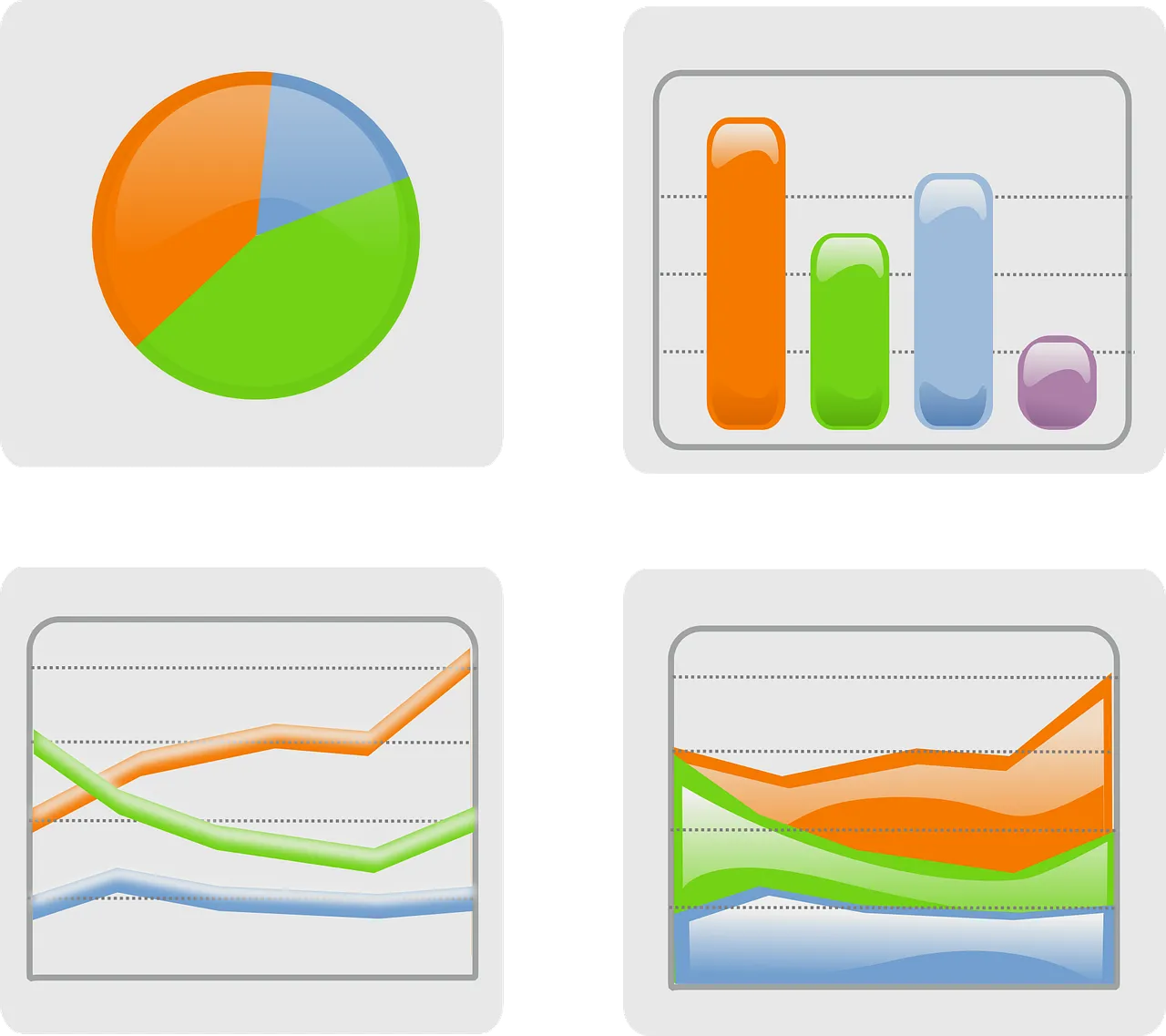
Podczas eksportu wykresów z Excela do PDF mogą pojawić się różne problemy. Najczęściej dotyczą one jakości obrazu, niepoprawnego formatowania lub brakujących elementów. Znajomość typowych przeszkód i ich rozwiązań może znacznie usprawnić proces eksportu.
- Problem: Niska jakość obrazu - Rozwiązanie: Zwiększ rozdzielczość eksportu w ustawieniach PDF
- Problem: Ucięte elementy wykresu - Rozwiązanie: Dostosuj rozmiar wykresu przed eksportem
- Problem: Nieczytelne czcionki - Rozwiązanie: Użyj standardowych czcionek lub osadź je w pliku PDF
- Problem: Brak kolorów - Rozwiązanie: Sprawdź ustawienia drukowania kolorów
- Problem: Zbyt duży rozmiar pliku - Rozwiązanie: Zoptymalizuj wykresy i użyj kompresji PDF
Pamiętaj, że większość problemów można rozwiązać, poświęcając chwilę na sprawdzenie ustawień eksportu i formatowania wykresów przed rozpoczęciem procesu.
Zachowanie jakości wykresu w PDF
Aby zachować wykres z Excela w formacie PDF z wysoką jakością, kluczowe jest ustawienie odpowiednich parametrów eksportu. Rozdzielczość powinna być ustawiona na co najmniej 300 DPI dla dokumentów drukowanych, a 150 DPI dla dokumentów wyświetlanych tylko na ekranie. Warto również zwrócić uwagę na kompresję obrazów, wybierając opcję zachowania wysokiej jakości kosztem niewielkiego zwiększenia rozmiaru pliku.
Format strony PDF powinien być dostosowany do rozmiaru i proporcji wykresu. Jeśli wykres jest szeroki, rozważ użycie orientacji poziomej.
Rozdzielczość ma kluczowe znaczenie dla ostrości linii i czytelności tekstu w wykresie. Wyższe wartości DPI zapewnią, że nawet drobne detale będą wyraźne po zmianie wykresu Excel w PDF.
Efektywne wykorzystanie funkcji eksportu wykresów z Excela do PDF
Zapisywanie wykresów z Excela jako PDF to proces, który może znacząco usprawnić prezentację danych w profesjonalnym środowisku. Kluczem do sukcesu jest odpowiednie przygotowanie wykresu, wybór właściwej metody eksportu oraz rozwiązanie potencjalnych problemów technicznych.
Niezależnie od tego, czy eksportujemy pojedynczy wykres, czy wiele wykresów do PDF, Excel oferuje różnorodne narzędzia i metody, które pozwalają na zachowanie wysokiej jakości graficznej. Przenoszenie wykresów na osobne arkusze, korzystanie z opcji "Zapisz jako" czy używanie funkcji Microsoft Print to PDF to tylko niektóre z technik, które mogą usprawnić proces i poprawić końcowy efekt.
Pamiętajmy, że konwersja wykresu Excel na PDF to nie tylko kwestia techniczna, ale także estetyczna. Dbałość o detale, takie jak rozdzielczość, formatowanie czy dobór odpowiednich ustawień eksportu, może znacząco wpłynąć na czytelność i profesjonalny wygląd naszych danych w ostatecznym dokumencie PDF.